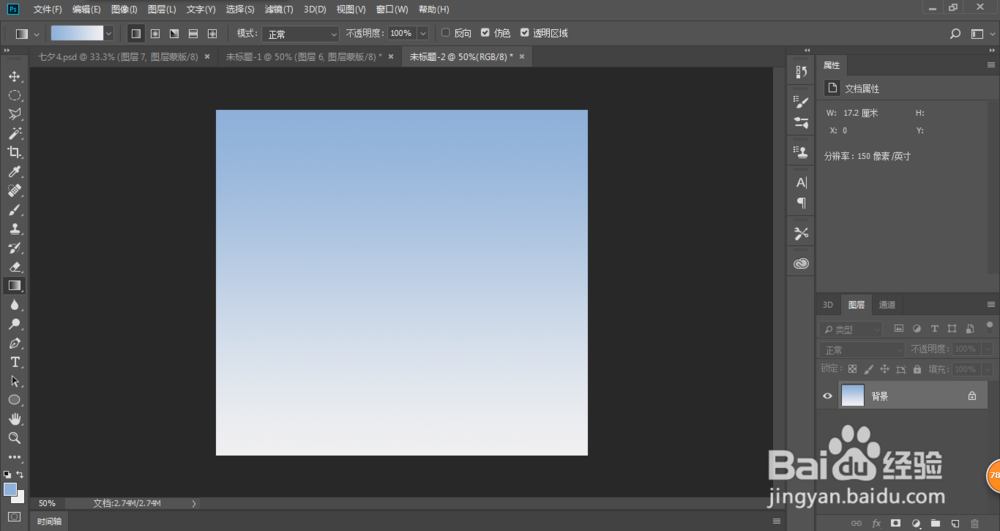笔者今天看到小伙伴在微信留言截图说,不知道PS的渐变工具为什么变成了3D材质拖放工具,右键单击也没有弹出工具栏,怎么办(如下图所示)?这里,笔者就借几张操作图给大尸园拽诟家参考下,如果有类似的问题可以直接解决。
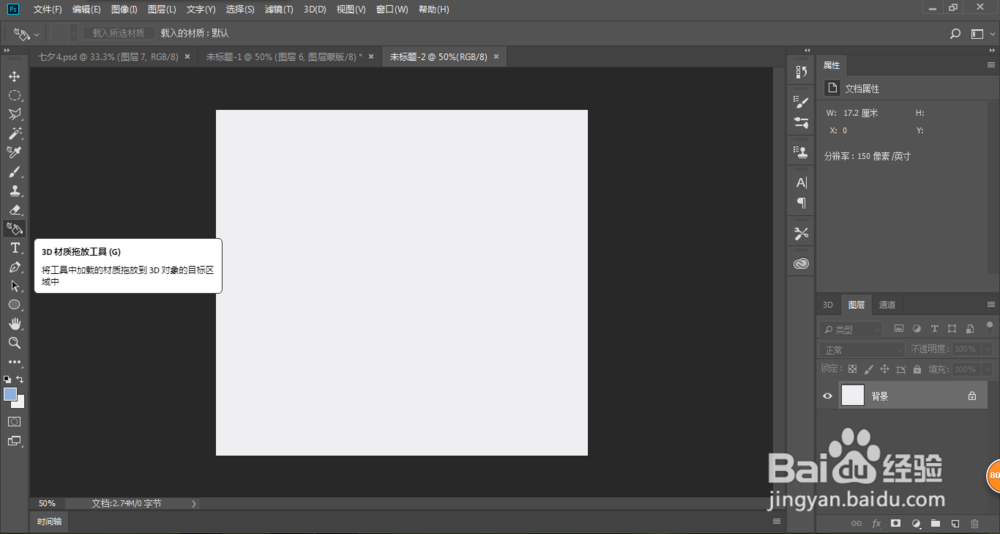
工具/原料
Photoshop CC 2018
ps渐变工具变成3d材质拖放工具怎么办
1、打开Photoshop软件,进入工作界面,点击页面上方的【编辑】
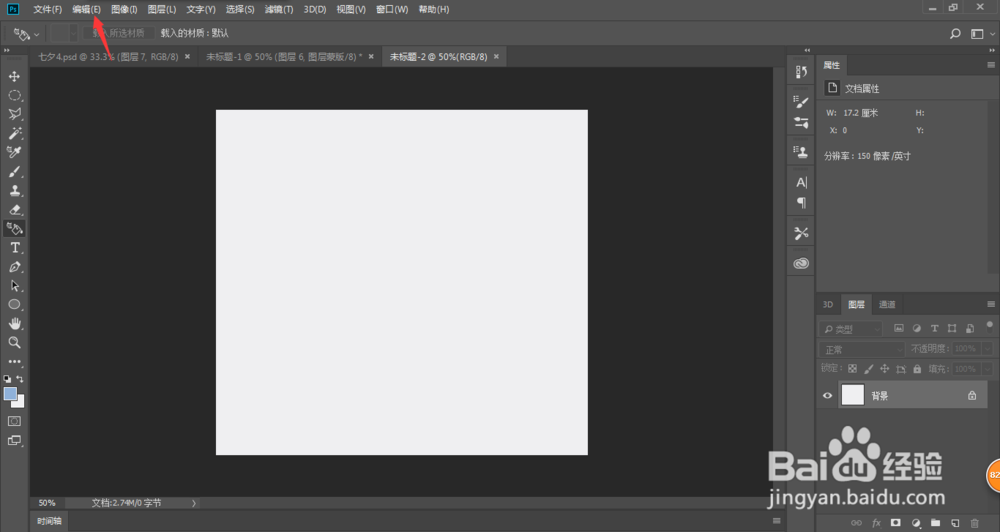
2、在弹开的下拉菜单中找到【工具栏】,点击打开它

3、进入【自定义工具栏】窗口,点击窗口右上角的【恢复默认值】
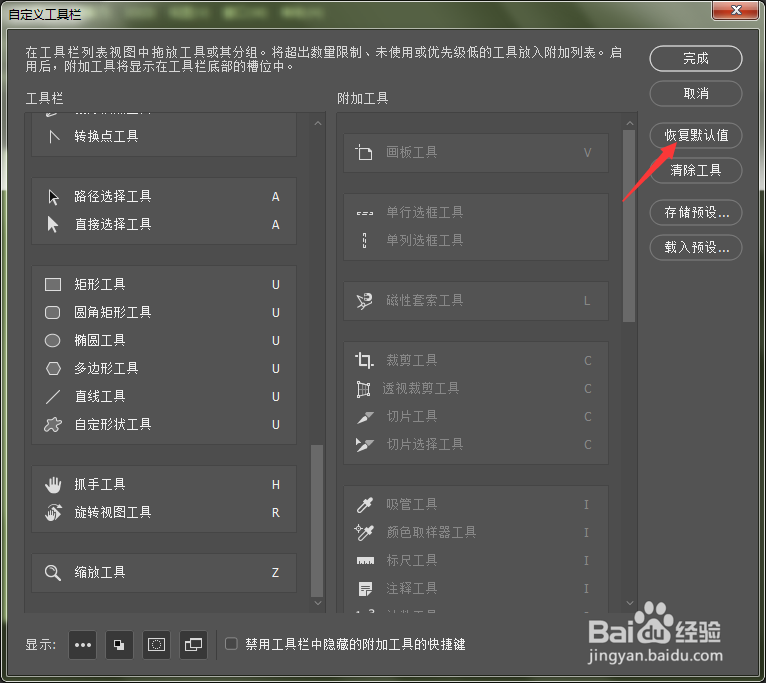
4、这时,我们在左侧的工具栏中可以看到【渐变工具】选项了,点击【完成】
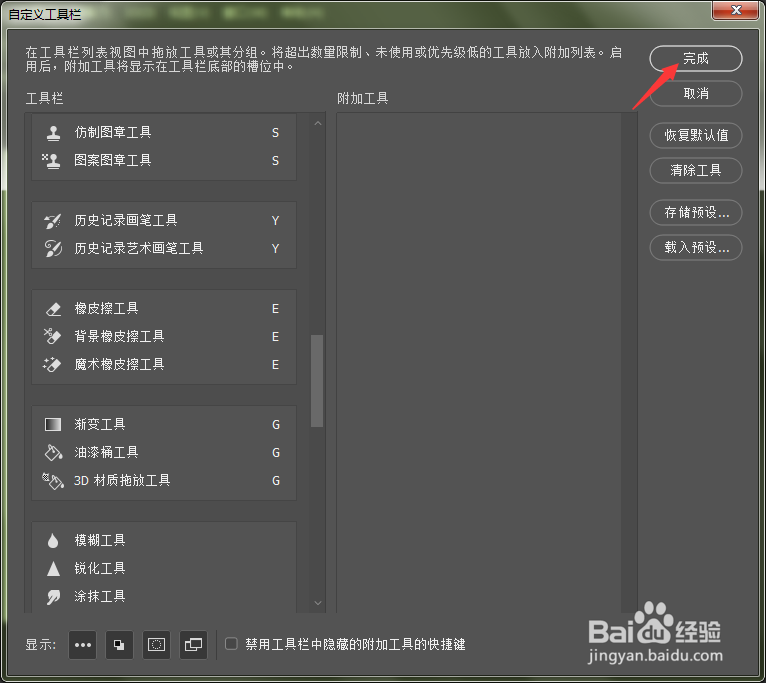
5、返回到原来的工作界面,右键单击【3d材质拖放工具】图标,将可以弹出工具栏,选择【渐变工具】图标
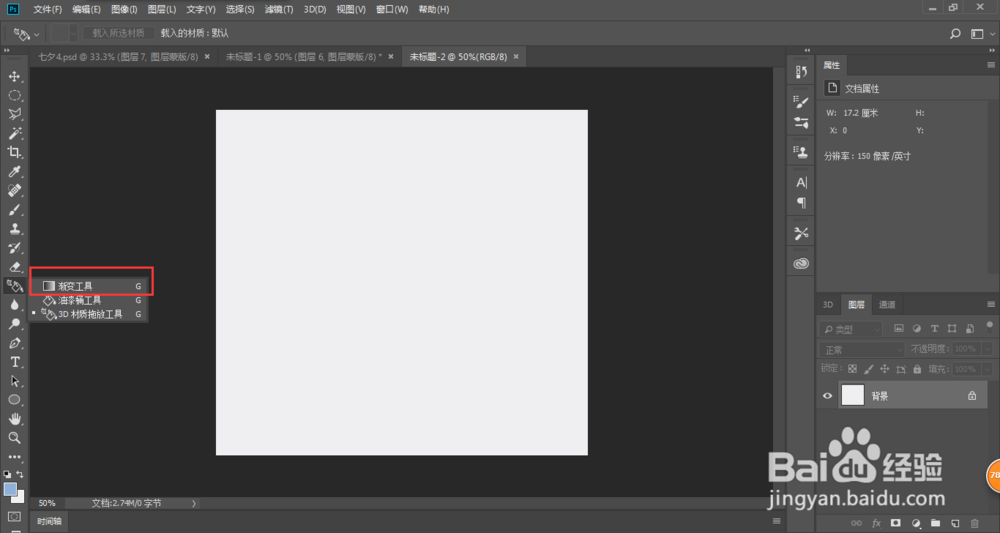
6、如下图所示,渐变工具又恢复到原来状态,可以正常使用了